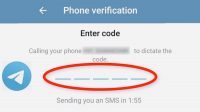С 2022 года увеличить бесплатные 15 ГБ в Гугл Диске для пользователей из России стало проблематично. В настоящее время сделать это можно лишь через технику Apple с использованием фирменной учетной записи Apple ID и номера телефона МТС или Билайн, со счета которого и будет осуществляться оплата. Но что делать, если ни одного Айфона или Айпада у вас под рукой нет, а место в облачном хранилище Гугл заканчивается? На этот случай мы подготовили вам один лайфхак, который поможет решить эту проблему.
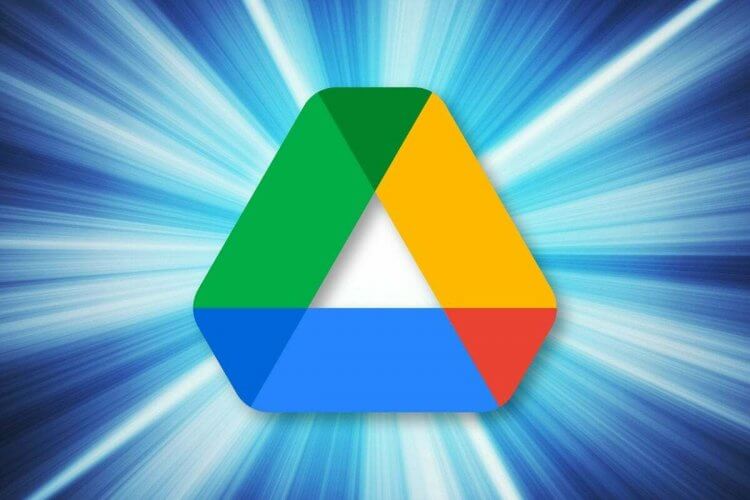
Увеличьте место в Гугл Диске совершенно бесплатно. Изображение: cheatpay.ru
С помощью дополнительных учетных записей Гугл можно увеличить объем вашего Гугл Диска на нужное вам количество гигабайт и пользоваться им абсолютно бесплатно. Каждый аккаунт даст вам +15 ГБ, поэтому заранее зарегистрируйте по нашей инструкции столько учеток, сколько памяти в итоге вам потребуется.
Доступ к папке в Гугл Диске
Дополнительную память в Гугл Диске можно использовать только для хранения файлов. Например, резервные копии WhatsApp, которые теперь учитываются в общем объеме хранилища, расширенное место задействовать не смогут. Под них так и будут доступны стандартные 15 ГБ, которые входят в бесплатную учетную запись Гугл. Поэтому если вам требуется пространство исключительно для файлов или документов, то наш лайфхак вам идеально подойдет. Увеличить место в Гугл Диске за счет другого аккаунта можно следующим образом:
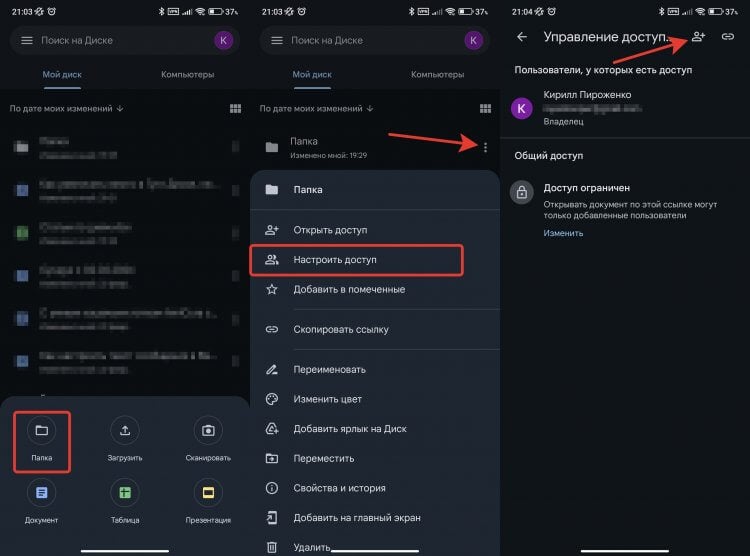
Расшарьте папку прямо со смартфона
- Авторизуйтесь под вашей новой учетной записью Гугл, которую вы создали специально для увеличения Гугл Диска в приложении “Диск” на смартфоне;
- Перейдите на вкладку “Файлы”;
- Нажмите кнопку “+” в правом нижнем углу;
- Во всплывающем меню нажмите кнопку “Папка” и создайте папку с любым наименованием, которое вам понравится;
- Возле названия папки нажмите на три вертикальных точки;
- В открывшемся окне нажмите “Настроить доступ”;
- В правом верхнем углу экрана нажмите на человечка с плюсом;
- Введите свой основной адрес электронной почты Google для открытия доступа к папке;
- Переключитесь на свою основную учетную запись и перейдите на вкладку “Доступные”. В списке вы увидите папку, которую вы только что создали, с пометкой, каким пользователем предоставлен доступ.
 ПОДКЛЮЧАЙСЯ К ТЕЛЕГРАМ-КАНАЛУ Обуй Китай, ЧТОБЫ ПОКУПАТЬ ТОЛЬКО ЛУЧШИЕ ТОВАРЫ С АЛИЭКСПРЕСС
ПОДКЛЮЧАЙСЯ К ТЕЛЕГРАМ-КАНАЛУ Обуй Китай, ЧТОБЫ ПОКУПАТЬ ТОЛЬКО ЛУЧШИЕ ТОВАРЫ С АЛИЭКСПРЕСС
После этих действий вы можете размещать в этой папке любые файлы. Они будут расходовать пространство из дополнительного, специально созданного для этого аккаунта. Так как Гугл периодически чистить неактивные учетные записи, то периодически авторизуйтесь под вторым аккаунтом, чтобы не допустить потери важных файлов. Таким образом, вы можете увеличить объем хранилища Гугл Диск до любого значения.
Как открыть доступ к папке в Гугл Диске
Этим лайфхаком можно воспользоваться и с компьютера. Мне даже показалось, что это несколько удобнее, чем со смартфона. В любом случае, перед тем как открывать доступ к папке, обязательно создайте новую учетную запись Гугл по нашей инструкции:
-
- После того как вы создадите учетную запись Гугл, авторизуйтесь под ней на компьютере;
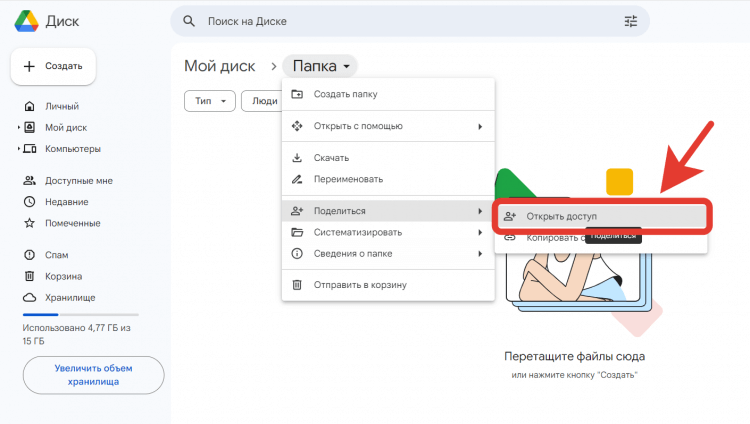
Создайте новую папку в Гугл Диске
-
- Нажмите на девять точек в правом крайнем углу и перейдите в раздел “Диск”;
- Выберите вкладку “Мой диск”;
- В любом свободном месте щелкните правой кнопкой мыши;
- В выпадающем меню нажмите “Создать папку” и задайте ей любое название, которое вам понравится;
- Возле новой папки нажмите на три вертикальные точки;
- Выберите пункт “Поделиться”;
- Нажмите на “Открыть доступ”;
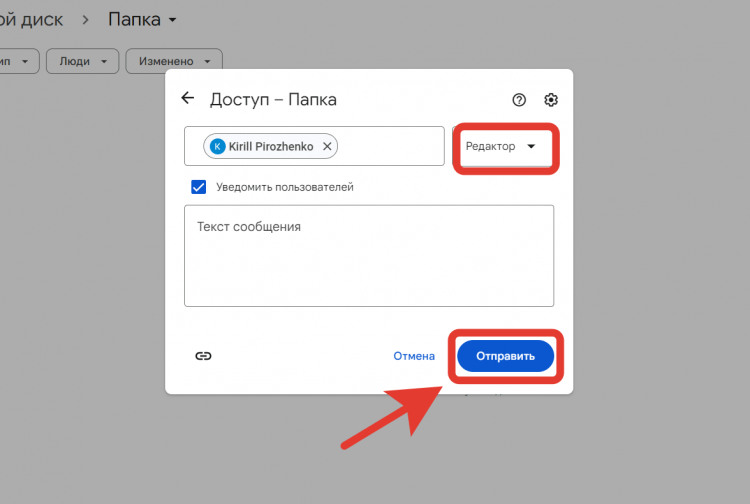
Расшарьте созданную папку на свой основной аккаунт
- В верхнем поле введите адрес электронной почты своего основного аккаунта и дайте ему полный доступ;
- Вернитесь в свой основной аккаунт и перейдите на вкладку “Доступные мне”;
- Разместите интересующие вас файлы во вновь созданной папке.
Как и в случае со смартфоном, периодически заходите в дополнительный аккаунт, чтобы Гугл его не удалил, а вы не потеряли те файлы, которые будете хранить в общей папке.
Доступ к файлам в Гугл Диске
В некоторых ситуациях открытия доступа к папке недостаточно, чтобы место из вашего аккаунта Гугл не расходовалось. После загрузки каждого файла придется передавать право собственности на него на дополнительный аккаунт. Делается это следующим образом:
-
- Из-под своего основного аккаунта Гугл перейдите в Диск;
- Выберите вкладку “Доступные мне” и откройте папку, которую вы расшарили с дополнительного аккаунта;
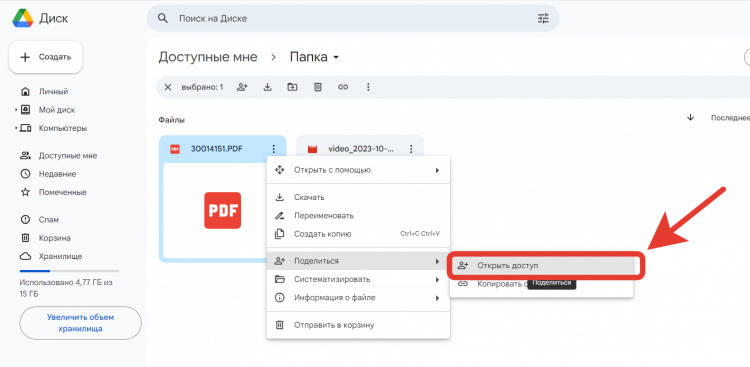
У некоторых файлов придется сменить собственника, чтобы они не занимали место в основном аккаунте
-
- Добавьте туда любой интересующий вас файл;
- Как только импорт будет завершен нажмите на три точки в правом верхнем углу и выберите “Поделиться”;
- В выпадающем меню выберите “Открыть доступ”;
- Наведите на свой основной аккаунт и нажмите на небольшую стрелочку;
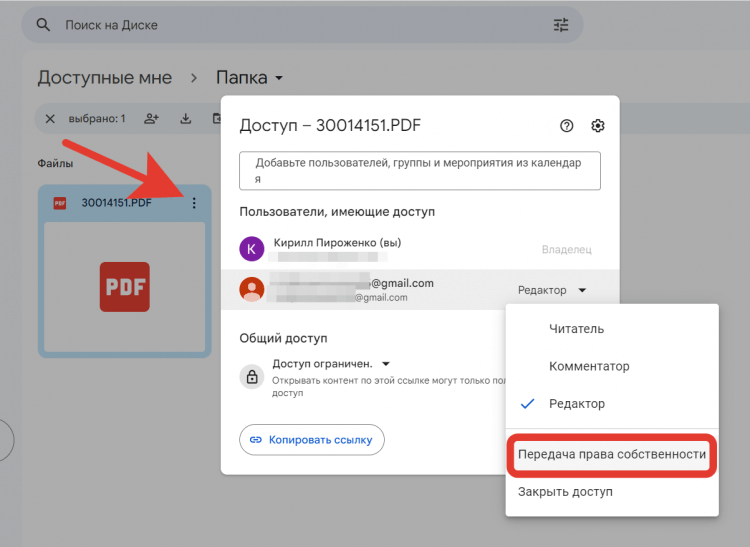
Передайте право собственности на дополнительный аккаунт
- Выберите “Передача права собственности” и нажмите “Отправить приглашение”;
- Перейдите в почту на вспомогательном аккаунте и примите приглашение.
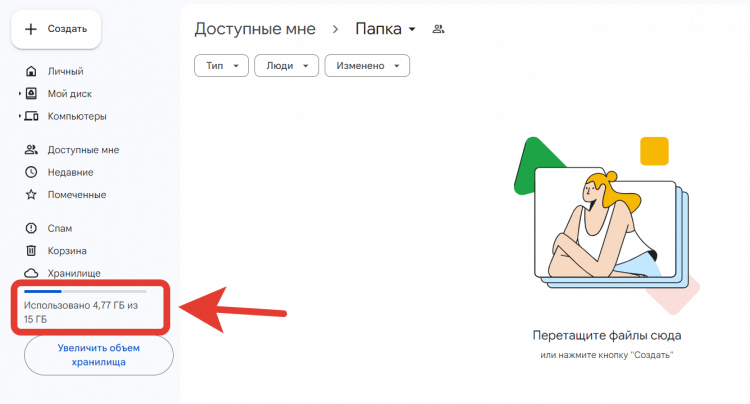
Вот столько места свободно до загрузки видео размером 300 МБ в основном аккаунте
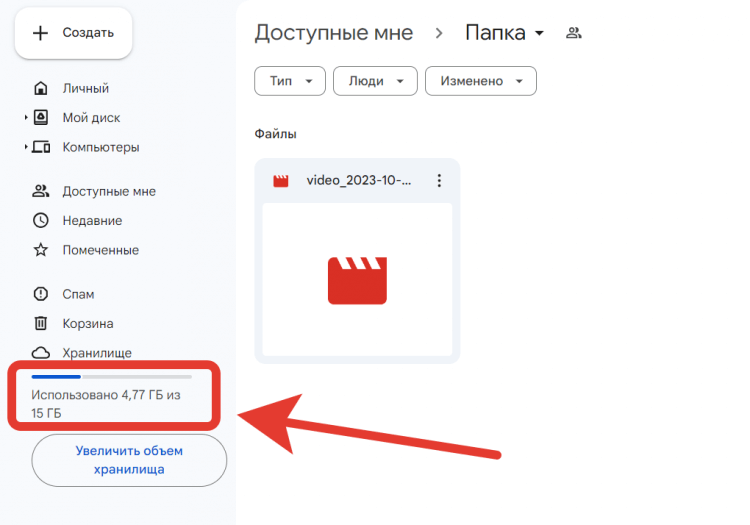
Столько же пространства остается после импорта видео размером 300 МБ и смены собственника
Теперь файл не будет учитываться в вашей основной учетной записи Гугл и переместится в дополнительный аккаунт. По какому принципу нужно выполнять передачу права собственности, я так и не понял. Почему-то большой файл пришлось передавать, а маленькие сами переместились в дополнительную учетку. Поэтому какой-то закономерности я выявить не смог. Просто проверяйте, тратит ли добавленный в Гугл Диск файл место в учетной записи или нет.